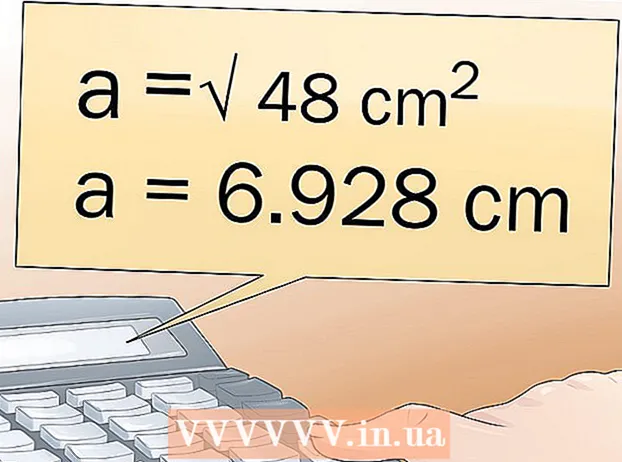Аўтар:
Eric Farmer
Дата Стварэння:
4 Марш 2021
Дата Абнаўлення:
1 Ліпень 2024

Задаволены
- крокі
- Метад 1 з 3: Як падлучыцца да маршрутызатара
- Метад 2 з 3: Як наладзіць правадное злучэнне ў Windows
- Метад 3 з 3: Як наладзіць правадное злучэнне ў Mac OS X
- парады
- папярэджання
З гэтага артыкула вы даведаецеся, як падключыць кампутар наўпрост да маршрутызатара з дапамогай Ethernet-кабеля, а таксама як наладзіць такое правадное злучэнне ў Windows і Mac OS X.
крокі
Метад 1 з 3: Як падлучыцца да маршрутызатара
 1 Купіце Ethernet-кабель. На кожным канцы такога кабеля (гэта кабель RJ-45, CAT5 або CAT6) .Ёсць квадратны штекер. Ethernet-кабель выкарыстоўваецца для падлучэння кампутара да маршрутызатара.
1 Купіце Ethernet-кабель. На кожным канцы такога кабеля (гэта кабель RJ-45, CAT5 або CAT6) .Ёсць квадратны штекер. Ethernet-кабель выкарыстоўваецца для падлучэння кампутара да маршрутызатара. - Кабель, які злучае мадэм і маршрутызатар, таксама з'яўляецца Ethernet-кабелем, аднак не выкарыстоўвайце яго: ён патрэбны там, дзе ён ёсць.
 2 Пераканайцеся, што маршрутызатар падлучаны да сеткі. Маршрутызатар павінен быць падлучаны да мадэма, які, у сваю чаргу, павінен быць падлучаны да сеткі (да інтэрнэту). Пры гэтым на маршрутызатары і / або мадэме павінны гарэць святлодыёды.
2 Пераканайцеся, што маршрутызатар падлучаны да сеткі. Маршрутызатар павінен быць падлучаны да мадэма, які, у сваю чаргу, павінен быць падлучаны да сеткі (да інтэрнэту). Пры гэтым на маршрутызатары і / або мадэме павінны гарэць святлодыёды. - Калі ў вас ёсць проста мадэм (без маршрутызатара), пераканайцеся, што ён падлучаны да сеткі (да інтэрнэту).
 3 Знайдзіце Ethernet-парты на кампутары і маршрутызатары. У іх квадратная форма, і яны пазначаныя значком у выглядзе шэрагу квадратаў.
3 Знайдзіце Ethernet-парты на кампутары і маршрутызатары. У іх квадратная форма, і яны пазначаныя значком у выглядзе шэрагу квадратаў. - На маршрутызатарах парты Ethernet звычайна пазначаныя як «LAN» (лакальная сетка).
- Калі вы падлучаецеся да мадэма, патрэбны порт будзе адзначаны як «Internet» або «WAN».
 4 Падключыце кабель Ethernet да кампутара і маршрутызатара. Калі маршрутызатар падлучаны да сеткі, кампутар маментальна атрымае доступ да інтэрнэту.
4 Падключыце кабель Ethernet да кампутара і маршрутызатара. Калі маршрутызатар падлучаны да сеткі, кампутар маментальна атрымае доступ да інтэрнэту.
Метад 2 з 3: Як наладзіць правадное злучэнне ў Windows
 1 Адкрыйце меню «Пуск». Для гэтага пстрыкніце па лагатыпе Windows ў ніжнім левым куце экрана або націсніце клавішу ⊞ Win.
1 Адкрыйце меню «Пуск». Для гэтага пстрыкніце па лагатыпе Windows ў ніжнім левым куце экрана або націсніце клавішу ⊞ Win.  2 Націсніце ⚙️. Гэты значок знаходзіцца ў ніжняй левай частцы меню «Пуск».
2 Націсніце ⚙️. Гэты значок знаходзіцца ў ніжняй левай частцы меню «Пуск».  3 пстрыкніце па Сетка і Інтэрнэт. Гэтая опцыя знаходзіцца ў верхнім шэрагу опцый.
3 пстрыкніце па Сетка і Інтэрнэт. Гэтая опцыя знаходзіцца ў верхнім шэрагу опцый.  4 пстрыкніце па лакальная сетка. Гэтая опцыя знаходзіцца ў левай частцы акна.
4 пстрыкніце па лакальная сетка. Гэтая опцыя знаходзіцца ў левай частцы акна.  5 Пераканайцеся, што правадное злучэнне працуе. У верхняй частцы старонкі павінна адлюстравацца імя сеткі і слова «Падключана»; гэта паказвае на тое, што Ethernet-злучэнне працуе.
5 Пераканайцеся, што правадное злучэнне працуе. У верхняй частцы старонкі павінна адлюстравацца імя сеткі і слова «Падключана»; гэта паказвае на тое, што Ethernet-злучэнне працуе. - Калі правадное злучэнне не працуе, скарыстайцеся іншым портам на маршрутызатары або іншым кабелем Ethernet.
Метад 3 з 3: Як наладзіць правадное злучэнне ў Mac OS X
 1 Адкрыйце меню «Apple». Для гэтага пстрыкніце па значку ў выглядзе яблыка ў верхнім левым куце экрана.
1 Адкрыйце меню «Apple». Для гэтага пстрыкніце па значку ў выглядзе яблыка ў верхнім левым куце экрана.  2 націсніце сістэмныя налады. Вы знойдзеце гэтую опцыю ў меню.
2 націсніце сістэмныя налады. Вы знойдзеце гэтую опцыю ў меню.  3 пстрыкніце па сетка. Адкрыецца акно «Сетка».
3 пстрыкніце па сетка. Адкрыецца акно «Сетка».  4 Выберыце «Лакальная сетка». Гэтая опцыя знаходзіцца на левай панэлі.
4 Выберыце «Лакальная сетка». Гэтая опцыя знаходзіцца на левай панэлі.  5 пстрыкніце па дадаткова. Гэта опцыя ў правай ніжняй частцы акна.
5 пстрыкніце па дадаткова. Гэта опцыя ў правай ніжняй частцы акна.  6 Пстрыкніце па ўкладцы TCP / IP. Гэтая ўкладка знаходзіцца ў верхняй частцы акна «Дадаткова».
6 Пстрыкніце па ўкладцы TCP / IP. Гэтая ўкладка знаходзіцца ў верхняй частцы акна «Дадаткова».  7 Пераканайцеся, што ў меню «канфігуравацца IPv4» абраная опцыя «Выкарыстоўваючы DHCP». Калі няма, усталюйце сцяжок у «канфігуравацца IPv4» у верхняй частцы экрана, а затым выберыце «Выкарыстоўваючы DHCP».
7 Пераканайцеся, што ў меню «канфігуравацца IPv4» абраная опцыя «Выкарыстоўваючы DHCP». Калі няма, усталюйце сцяжок у «канфігуравацца IPv4» у верхняй частцы экрана, а затым выберыце «Выкарыстоўваючы DHCP».  8 націсніце Запытаць адрас DHCP. Гэта опцыя справа на старонцы. Цяпер кампутар атрымае доступ да інтэрнэту пры падключэнні праз Ethernet-кабель.
8 націсніце Запытаць адрас DHCP. Гэта опцыя справа на старонцы. Цяпер кампутар атрымае доступ да інтэрнэту пры падключэнні праз Ethernet-кабель.  9 пстрыкніце па OK. Гэта опцыя ў правым ніжнім куце экрана. Так вы активируете Ethernet-злучэнне.
9 пстрыкніце па OK. Гэта опцыя ў правым ніжнім куце экрана. Так вы активируете Ethernet-злучэнне.
парады
- Выкарыстоўвайце адаптар USB / C-Ethernet, каб падключыць Ethernet-кабель да кампутара Mac, калі на ім няма Ethernet-порта.
папярэджання
- Калі вы збіраецеся выкарыстоўваць Ethernet-злучэнне ў якасці асноўнага падлучэння да інтэрнэту, кампутар павінен знаходзіцца ў стацыянарным становішчы (гэта значыць яго нельга будзе пераносіць з месца на месца).